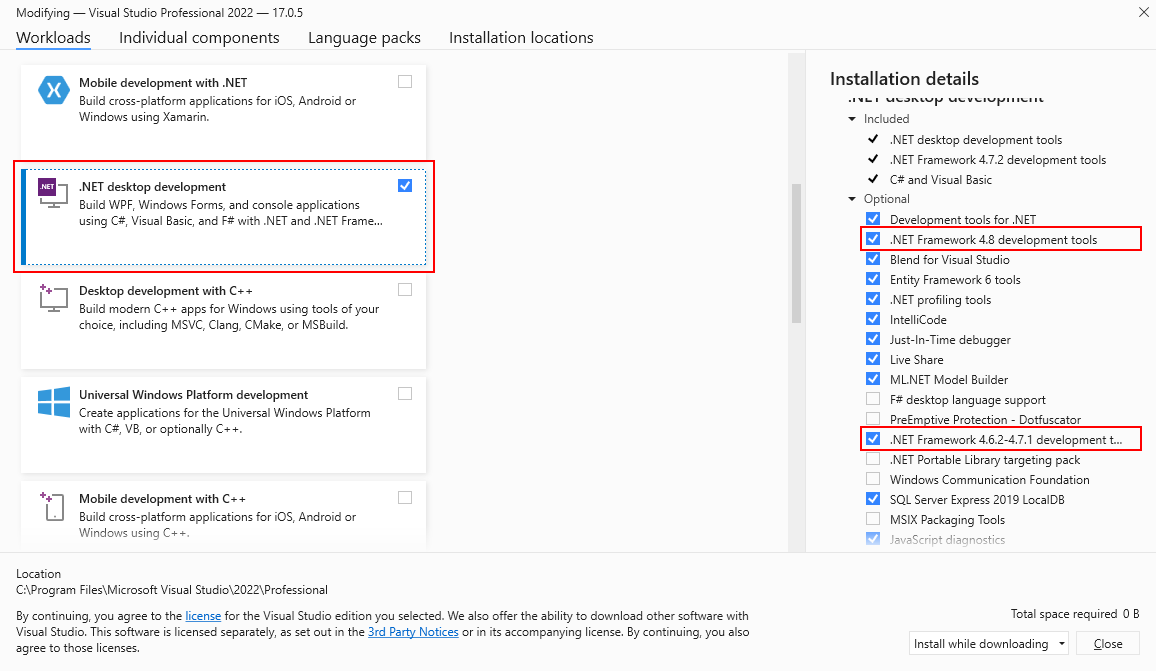Installera .NET Framework för utvecklare
.NET är en integrerad del av många appar som körs i Windows och tillhandahåller vanliga funktioner för de appar som ska köras. För utvecklare tillhandahåller .NET Framework en omfattande och konsekvent programmeringsmodell för att skapa appar som har visuellt fantastiska användarupplevelser och sömlös och säker kommunikation.
Kommentar
Den här artikeln är avsedd för utvecklare som antingen vill installera .NET Framework på sitt eget system eller som vill installera det med sina program. Användare som är intresserade av att installera .NET Framework finns i de enskilda artiklarna som beskriver hur du installerar .NET Framework på specifika operativsystem, till exempel Installera .NET Framework på Windows 10 och Windows Server 2016.
Den här artikeln innehåller länkar för att installera alla versioner av .NET Framework från .NET Framework 4.5 till .NET Framework 4.8.1 på datorn. Om du är utvecklare kan du också använda dessa länkar för att ladda ned och distribuera om .NET Framework med dina appar. Information om hur du distribuerar en version av .NET Framework med din app finns i distributionsguiden för .NET Framework för utvecklare.
Viktigt!
.NET Framework-innehåll som tidigare var digitalt signerat med certifikat som använder SHA1-algoritmen dras tillbaka för att stödja framväxande branschstandarder.
Följande versioner av .NET Framework når supportens slut den 26 april 2022: 4.5.2, 4.6 och 4.6.1. Efter det här datumet tillhandahålls inte längre säkerhetskorrigeringar, uppdateringar och teknisk support för dessa versioner.
Om du använder .NET Framework 4.5.2, 4.6 eller 4.6.1 uppdaterar du din distribuerade körning till en nyare version, till exempel .NET Framework 4.6.2, före den 26 april 2022 för att fortsätta att få uppdateringar och teknisk support.
Uppdaterade SHA2-signerade installationsprogram kommer att vara tillgängliga för .NET Framework 3.5 SP1 och 4.6.2 till och med 4.8. Mer information finns i sha1-pensionsplanen, blogginlägget .NET 4.5.2, 4.6 och 4.6.1 om livscykeluppdatering och vanliga frågor och svar.
Viktigt!
Alla .NET Framework-versioner sedan .NET Framework 4 är på plats-uppdateringar, så endast en enda 4.x-version kan finnas i ett system. Dessutom är vissa versioner av .NET Framework förinstallerade på vissa versioner av Windows-operativsystemet. Detta innebär att:
- Om det redan finns en senare version av 4.x installerad på datorn kan du inte installera en tidigare 4.x-version.
- Om operativsystemet är förinstallerat med en viss .NET Framework-version kan du inte installera en tidigare 4.x-version på samma dator.
- Om du installerar en senare version behöver du inte först avinstallera den tidigare versionen.
Mer information om versioner av .NET Framework och hur du avgör vilka versioner som är installerade på en dator finns i Versioner och beroenden och Så här avgör du vilka .NET Framework-versioner som är installerade.
Kommentar
Information om .NET Framework 3.5 finns i Installera .NET Framework 3.5 på Windows 11, Windows 10, Windows 8.1 och Windows 8.
Använd följande tabell för snabblänkar eller läs mer om du vill ha mer information. Information om hur du visar systemkraven för .NET Framework före installationen finns i Systemkrav. Hjälp med felsökning finns i Felsökning.
| .NET Framework-version | Installationsprogram (Developer Pack och Runtime) | Plattformssupport |
|---|---|---|
| 4.8.1 | .NET Framework 4.8.1 | Ingår i: Visual Studio 2022 (version 17.3) Du kan installera på: Windows 11 Windows 10 version 21H2 Windows 10 version 21H1 Windows 10 version 20H2 Windows Server 2022 (En fullständig lista finns i systemkrav) |
| 4.8 | .NET Framework 4.8 | Ingår i: Windows 11 Maj 2019-uppdatering för Windows 10 (och senare versioner) Visual Studio 2019 (version 16.3) Du kan installera på: Oktober 2018-uppdatering för Windows 10 Windows 10 April 2018 Update Windows 10 Fall Creators Update Windows 10 Creators Update Windows 10 Anniversary Update Windows 8.1 och tidigare Windows Server 2022 Windows Server 2019 Windows Server, version 1809 Windows Server, version 1803 (En fullständig lista finns i systemkrav) |
| 4.7.2 | .NET Framework 4.7.2 | Ingår i: Oktober 2018-uppdatering för Windows 10 Windows 10 April 2018 Update Windows Server 2019 Windows Server, version 1809 Windows Server, version 1803 Visual Studio 2017 (uppdatering 15.8) Du kan installera på: Windows 10 Fall Creators Update Windows 10 Creators Update Windows 10 Anniversary Update Windows 8.1 och tidigare Windows Server, version 1709 och tidigare (En fullständig lista finns i systemkrav) |
| 4.7.1 | .NET Framework 4.7.1 | Ingår i: Windows 10 Fall Creators Update Windows Server, version 1709 Visual Studio 2017 (uppdatering 15.5) Du kan installera på: Windows 10 Creators Update Windows 10 Anniversary Update Windows 8.1 och tidigare Windows Server 2016 och tidigare (En fullständig lista finns i systemkrav) |
| 4.7 | .NET Framework 4.7 | Ingår i: Windows 10 Creators Update Visual Studio 2017 (uppdatering 15.3) Du kan installera på: Windows 10 Anniversary Update Windows 8.1 och tidigare Windows Server 2016 och tidigare (En fullständig lista finns i systemkrav) |
| 4.6.2 | .NET Framework 4.6.2 | Ingår i: Windows 10 Anniversary Update Du kan installera på: Windows 10 November Update Windows 10 Windows 8.1 och tidigare Windows Server 2012 R2 och tidigare (En fullständig lista finns i systemkrav) |
| 4.6.1 | .NET Framework 4.6.1 | Ingår i: Visual Studio 2015 Uppdatering 2 Du kan installera på: Windows 10 Windows 8.1 och tidigare Windows Server 2012 R2 och tidigare (En fullständig lista finns i systemkrav) |
| 4.6 | .NET Framework 4.6 | Ingår i: Windows 10 Visual Studio 2015 Du kan installera på: Windows 8.1 och tidigare Windows Server 2012 R2 och tidigare (En fullständig lista finns i systemkrav) |
| 4.5.2 | .NET Framework 4.5.2 | Du kan installera på: Windows 8.1 och tidigare Windows Server 2012 R2 och tidigare (En fullständig lista finns i systemkrav) |
| 4.5.1 | .NET Framework 4.5.1 | Ingår i: Windows 8.1 Windows Server 2012 R2 Visual Studio 2013 Du kan installera på: Windows 8 och tidigare Windows Server 2012 och tidigare (En fullständig lista finns i systemkrav) |
| 4.5 | .NET Framework 4.5 | Ingår i: Windows 8 Windows Server 2012 Visual Studio 2012 Du kan installera på: Windows 7 och tidigare Windows Server 2008 SP2 och tidigare (En fullständig lista finns i systemkrav) |
Viktigt!
Från och med Visual Studio 2022 innehåller Visual Studio inte längre .NET Framework-komponenter för .NET Framework 4.0– 4.5.1 eftersom dessa versioner inte längre stöds. Visual Studio 2022 och senare versioner kan inte skapa appar som är avsedda för .NET Framework 4.0 via .NET Framework 4.5.1. Om du vill fortsätta att skapa dessa appar kan du använda Visual Studio 2019 eller en tidigare version.
Du kan installera Developer Pack för en specifik version av .NET Framework, om en är tillgänglig, på alla plattformar som stöds.
Utvecklarpaket riktar sig endast mot en viss version av .NET Framework och inkluderar inte tidigare versioner. Till exempel innehåller .NET Framework 4.8 Developer Pack inte .NET Framework 4.7.
Du kan installera installationsprogrammet för webben eller offline på:
Windows 8.1 och tidigare
Windows Server 2012 R2 och tidigare
En fullständig lista finns i Systemkrav.
En allmän introduktion till .NET Framework för både användare och utvecklare finns i Komma igång. Information om hur du distribuerar .NET Framework med din app finns i distributionsguiden. Mer information om arkitekturen och viktiga funktioner i .NET Framework finns i översikten.
Installationsval
Installera ett utvecklarinriktningspaket för att utveckla mot den senaste versionen av .NET Framework i Visual Studio eller en annan utvecklingsmiljö, eller ladda ned .NET Framework omdistribuerbar för distribution med din app eller kontroll.
Så här installerar du .NET Framework Developer Pack eller Targeting Pack
Med ett målpaket kan din app rikta in sig på en specifik version av .NET Framework när den utvecklas i Visual Studio och vissa andra utvecklingsmiljöer. Ett utvecklarpaket innehåller en specifik version av .NET Framework och dess tillhörande SDK tillsammans med motsvarande målpaket.
Utvecklarpaketet för .NET Framework 4.5.1 eller 4.5.2, målpaketet för .NET Framework 4.6, och utvecklarpaketet för .NET Framework 4.6.1, 4.6.2, 4.7, 4.7.1, 4.7.2 eller 4.8 tillhandahåller en viss .NET Framework-version av referenssammansättningar, språkpaket och IntelliSense-filer för användning i en integrerad utvecklingsmiljö som Visual Studio. Om du använder Visual Studio lägger utvecklarpaketet eller målpaketet även till den installerade versionen av .NET Framework i målalternativen när du skapar ett nytt projekt. Välj en av följande:
- .NET Framework 4.8.1
- .NET Framework 4.8
- .NET Framework 4.7.2
- .NET Framework 4.7.1
- .NET Framework 4.7
- .NET Framework 4.6.2
- .NET Framework 4.6.1
- .NET Framework 4.6
- .NET Framework 4.5.2 för att installera version 4.5.2 på Windows 8.1 eller tidigare, Visual Studio 2013, Visual Studio 2012 eller andra IDE:er.
- .NET Framework 4.5.1 för att installera version 4.5.1 i Visual Studio 2012 eller andra IDE:er.
På nedladdningssidan för utvecklarpaketet väljer du Ladda ned. Välj sedan Kör eller Spara och följ anvisningarna när du uppmanas att göra det. Du kan också installera utvecklarpaketet eller målpaketet för en viss version av .NET Framework genom att välja det från de valfria komponenterna i arbetsbelastningen för .NET-skrivbordsutveckling i Visual Studio Installer, som följande bild visar.
När du riktar in dig på en viss version av .NET Framework skapas ditt program med hjälp av referenssammansättningarna som ingår i den versionens utvecklarpaket. Vid körningen löses sammansättningar från den globala sammansättningscachen och referenssammansättningarna används inte.
När du skapar ett program från Visual Studio eller använder MSBuild från kommandoraden kan MSBuild visa felet MSB3644"Referenssammansättningarna för ramverket "framework-version" hittades inte." Du kan åtgärda felet genom att ladda ned utvecklarpaketet eller målpaketet för den versionen av .NET Framework.
Så här installerar eller laddar du ned den omdistribuerbara .NET Framework
Installatörer laddar ned .NET Framework-komponenter för en app eller kontroll som riktar sig mot dessa versioner av .NET Framework. Dessa komponenter måste installeras på varje dator där appen eller kontrollen körs. Dessa installationsprogram kan omdistribueras, så du kan inkludera dem i konfigurationsprogrammet för din app.
Nedladdningssidan finns på flera språk, men de flesta nedladdningarna tillhandahålls endast på engelska. Om du vill ha ytterligare språkstöd måste du installera ett språkpaket.
Det finns två typer av omdistribuerbara installationsprogram:
Webbinstallationsprogrammet (web bootstrapper) laddar ned nödvändiga komponenter och språkpaketet som matchar installationsdatorns operativsystem från webben. Det här paketet är mycket mindre än installationsprogrammet offline men kräver en konsekvent Internetanslutning. Du kan ladda ned de fristående språkpaketen för att installera ytterligare språkstöd.
Offlineinstallationsprogrammet (fristående omdistribuerbart) innehåller alla nödvändiga komponenter för att installera .NET Framework men innehåller inte språkpaket. Den här nedladdningen är större än webbinstallationsprogrammet. Installationsprogrammet offline kräver ingen internetanslutning. När du har kört installationsprogrammet offline kan du ladda ned de fristående språkpaketen för att installera språkstöd. Använd installationsprogrammet offline om du inte kan lita på att du har en konsekvent Internetanslutning.
Både webb- och offlineinstallationsprogram är utformade för x86-baserade och x64-baserade datorer (se systemkrav), men stöder inte Itanium-baserade datorer.
Öppna nedladdningssidan för den .NET Framework-version som du vill installera:
Välj språk för nedladdningssidan. Det här alternativet laddar inte ned lokaliserade resurser i .NET Framework. det påverkar bara den text som visas på nedladdningssidan.
Välj Hämta.
Om du uppmanas till det väljer du den nedladdning som matchar din systemarkitektur och väljer sedan Nästa.
När nedladdningsprompten visas gör du något av följande:
Om du vill installera .NET Framework på datorn väljer du Kör och följer sedan anvisningarna på skärmen.
Om du vill ladda ned .NET Framework för omdistribution väljer du Spara och följer sedan anvisningarna på skärmen.
Om du vill ladda ned resurser för ytterligare språk följer du anvisningarna i nästa avsnitt för att installera ett eller flera språkpaket.
Kommentar
Om du stöter på problem under installationen kan du läsa Felsökning.
Installationsanteckningar:
.NET Framework 4.5 och senare versioner ersätter .NET Framework 4.0. När du installerar dessa versioner på ett system som har .NET Framework 4 installerat ersätts sammansättningarna.
Om du avinstallerar .NET Framework 4.5 eller senare tas även befintliga .NET Framework 4-filer bort. Om du vill gå tillbaka till .NET Framework 4 måste du installera om det och eventuella uppdateringar av det. Se Installera .NET Framework 4.
Du måste ha administrativa autentiseringsuppgifter för att installera .NET Framework 4.5 eller senare versioner.
Omdistribuerbar .NET Framework 4.5 uppdaterades den 9 oktober 2012 för att korrigera ett problem som rör en felaktig tidsstämpel på ett digitalt certifikat, vilket gjorde att den digitala signaturen på filer som skapats och signerats av Microsoft upphör att gälla i förtid. Om du tidigare har installerat .NET Framework 4.5-omdistribuerbart paket daterat den 16 augusti 2012 rekommenderar vi att du uppdaterar kopian med den senaste omdistribuerbara versionen från nedladdningssidan för .NET Framework. Mer information om det här problemet finns i Microsoft Security Advisory 2749655.
Så här installerar du språkpaket
Språkpaket är körbara filer som innehåller lokaliserade resurser (till exempel översatta felmeddelanden och användargränssnittstext) för språk som stöds. Om du inte installerar ett språkpaket visas .NET Framework-felmeddelanden och annan text på engelska. Observera att webbinstallationsprogrammet automatiskt installerar språkpaketet som matchar ditt operativsystem, men du kan ladda ned ytterligare språkpaket till datorn. Installationsprogrammet offline innehåller inga språkpaket.
Viktigt!
Språkpaketen innehåller inte de .NET Framework-komponenter som krävs för att köra en app, så du måste köra installationsprogrammet för webben eller offline innan du installerar ett språkpaket. Om du redan har installerat ett språkpaket avinstallerar du det, installerar .NET Framework och installerar sedan om språkpaketet.
Öppna nedladdningssidan för språkpaketet för den .NET Framework-version som du har installerat:
I språklistan väljer du det språk som du vill ladda ned och väntar några sekunder på att sidan ska läsas in igen på det språket.
Välj Hämta.
I följande tabell visas de språk som stöds.
| Språk | Kultur |
|---|---|
| Arabiska | ar |
| Tjeckiska | cs |
| Danska | da |
| Nederländska | nl |
| Finska | fi |
| Engelska (USA) | en-US |
| Franska | fr |
| Tyska | de |
| Grekiska | el |
| Hebreiska | he |
| Ungerska | hu |
| Italienska | it |
| Japanska | ja |
| Koreanska | ko |
| Norska | nej |
| Polska | pl |
| Portugisiska (Brasilien) | pt-BR |
| Portugisiska (Portugal) | pt-PT |
| Ryska | ru |
| Förenklad kinesiska | zh-CHS |
| Spanska | es |
| Svenska | sv |
| Treditionell kinesiska | zh-CHT |
| Turkiska | tr |
Nästa steg
Om du är nybörjare på .NET Framework kan du läsa översikten för en introduktion till viktiga begrepp och komponenter.
Nya funktioner och förbättringar i .NET Framework 4.5 och alla senare versioner finns i Nyheter.
Detaljerad information om hur du distribuerar .NET Framework med din app finns i Distributionsguide för utvecklare.
Ändringar som påverkar distributionen av .NET Framework med din app finns i Reduce System Restarts During .NET Framework 4.5 Installations ( Reduce System Restarts During .NET Framework 4.5 Installations ( Reduce System Restarts During .NET Framework 4.5 Installations).
Information om hur du migrerar din app från .NET Framework 4 till .NET Framework 4.5 eller senare versioner finns i migreringsguiden.
Se Referenskälla för .NET Framework för att bläddra igenom .NET Framework-källkod online. Referenskällan är också tillgänglig på GitHub. Du kan ladda ned referenskällan för offlinevisning och gå igenom källorna (inklusive korrigeringar och uppdateringar) under felsökningen. Mer information finns i blogginlägget Ett nytt utseende för .NET-referenskälla.